9 moduri de a remedia tema întunecată YouTube ruptă sau nu funcționează
Miscellanea / / September 16, 2023
Modul întunecat nu este doar un salvator pentru ochi, ci și pentru durata de viață a bateriei dispozitivului dvs. Cu toate acestea, s-ar putea complica dacă tema YouTube întunecată este defectă sau nu funcționează pe dispozitivul dvs. Prin urmare, continuați să citiți pentru a afla 9 moduri de a ajuta la remedierea acestei probleme.

Înainte de a remedia tema YouTube Dark ruptă sau nu funcționează, este important să verificați setările YouTube. Deși YouTube utilizează de obicei tema dispozitivului dvs., s-ar putea să nu funcționeze dacă aplicația pentru desktop sau mobilă YouTube este setată în mod special la Modul Light. În acest caz, puteți manual activați Modul întunecat YouTube pe mobil sau desktop.
Cu toate acestea, dacă acest lucru încă nu funcționează, începeți cu remediile menționate mai jos.
1. Verificați dacă YouTube este oprit
Folosind Stare YouTube pentru Downdetector pagina, puteți vedea cu ușurință dacă au fost raportate recent întreruperi. Odată ce sunt făcute suficiente rapoarte, va arăta că au fost indicate probleme, împreună cu numărul de rapoarte de întrerupere și locurile în care au fost făcute rapoartele. Dacă acesta este cazul, așteptați puțin înainte de a utiliza YouTube din nou, deoarece acest lucru ar putea face ca modul întunecat să nu funcționeze conform așteptărilor.
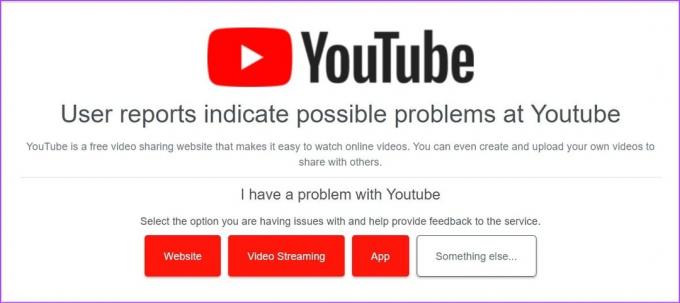
Cu toate acestea, dacă nu au fost raportate întreruperi, continuați cu următoarele remedieri.
2. Reincarca Pagina
Utilizarea funcției de reîmprospătare a oricărui browser web ajută la reîncărcarea informațiilor site-ului. Acest lucru poate ajuta la rezolvarea oricăror erori cauzate de conexiunea întreruptă sau alte probleme temporare ale site-ului. Iată cum să o faci.
Pasul 1: Accesați bara de meniu a browserului web unde aveți YouTube deschis.
Pasul 2: Faceți clic pe pictograma Reîncărcare.

Odată ce pagina se reîncarcă, vezi dacă YouTube Dark Mode a fost activat.
3. Dezactivați modul de economisire a bateriei pe mobil
După cum sugerează și numele, economisitorii de baterie ajută la extinderea duratei de viață a bateriei dispozitivului dvs. Cu toate acestea, acest lucru se face în detrimentul restricționării aplicațiilor și a anumitor alte funcții. Acesta poate fi și unul dintre motivele pentru care YouTube Dark Mode nu funcționează pe dispozitivul dvs. Deci, îl puteți dezactiva pe dispozitivul dvs. și vedeți dacă rezolvă problema.
Derestricționează YouTube pe Android
Pasul 1: Deschide Setări și atinge Aplicații.
Pasul 2: Derulați în jos și atingeți YouTube.

Pasul 3: Aici, atingeți Baterie.
Pasul 4: Selectați Nerestricționat.

Dezactivați modul de consum redus pe iPhone
Pasul 1: Deschide Setări și atinge Baterie.
Pasul 2: Apoi, dezactivați comutatorul pentru „Modul de putere redusă”.

Acum, deschideți din nou aplicația YouTube și vedeți dacă Modul întunecat a fost activat.
4. Goliți memoria cache pentru YouTube (Android)
Cache-ul aplicației este extrem de util atunci când încărcați conținutul aplicației și utilizați anumite alte funcții. Cu toate acestea, dacă această memorie cache este coruptă sau prea mare, poate afecta negativ aplicația menționată și poate cauza probleme precum blocarea YouTube în modul Light. Pentru a preveni acest lucru, ștergeți memoria cache pentru aplicația YouTube pentru Android utilizând meniul de setări al dispozitivului. Iată cum.
Pasul 1: Deschideți aplicația Setări pe dispozitivul dvs.
Pasul 2: Derulați în jos și atingeți Aplicații.
Pasul 3: Din lista de aplicații, atingeți YouTube.

Pasul 4: Atingeți Stocare.
Pasul 5: Aici, atingeți Ștergeți memoria cache. De asemenea, puteți apăsa pe Ștergeți datele pentru a vedea dacă rezolvă problema.

Acest lucru vă va ajuta să ștergeți memoria cache pentru aplicația YouTube pentru Android.
5. Ștergeți memoria cache a browserului
La fel cum ștergeți memoria cache pentru aplicația YouTube pentru Android, puteți șterge memoria cache pentru browserul pe care îl utilizați pentru a deschide aplicația pentru desktop YouTube. Acest lucru nu numai că vă va ajuta să îmbunătățiți performanța browserului, ci și să remediați probleme precum Dark Mode care nu funcționează pe YouTube. Pentru mai multe informații, consultați explicațiile noastre pe ștergerea memoriei cache pe Chrome, Margine, și Firefox.
6. Dezinstalează și reinstalează YouTube pe iPhone
Deși puteți șterge memoria cache de pe dispozitivul Android și browserul web, nu puteți face același lucru pe iPhone. Deci, utilizatorii de iPhone pot, în schimb, să dezinstaleze și să reinstaleze aplicația YouTube. Acest lucru vă va ajuta să ștergeți toate datele și setările aplicației și să le reinstalați din nou, ajutând la remedierea erorilor specifice aplicației. Iată cum să o faci.
Pasul 1: Apăsați lung pe aplicația YouTube de pe ecranul de pornire.
Pasul 2: Apoi, atingeți Eliminați aplicația.
Pasul 3: Atingeți Ștergeți aplicația. Atingeți Ștergeți pentru a confirma dacă vi se solicită.

Pasul 4: Apoi, instalați din nou aplicația YouTube și activați Modul întunecat.
Descărcați YouTube pe iPhone
Dacă tema întunecată YouTube este încă defectă, continuați cu următoarea metodă.
7. Dezactivați extensiile browserului
În timp ce extensiile de browser terță parte pot ajuta la creșterea funcționalității browserului dvs., ele pot interfera și cu modul în care anumite site-uri se încarcă și funcționează. Acesta poate fi și motivul pentru care YouTube nu se poate încărca în modul întunecat. Pentru a vă asigura că nu este cazul, deschideți setările extensiilor browserului dvs. și dezactivați extensiile terță parte. Iată cum.
Pe Chrome
Pasul 1: Faceți clic pe bara de căutare, tastați Crom, și deschideți browserul din rezultatele căutării.
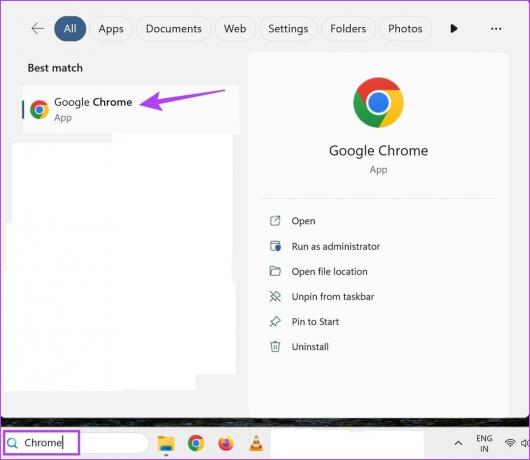
Pasul 2: Acum, deschideți pagina Extensii din Chrome.
Deschideți pagina cu extensii Chrome
Pasul 3: Parcurgeți această pagină și dezactivați comutatorul pentru toate extensiile.
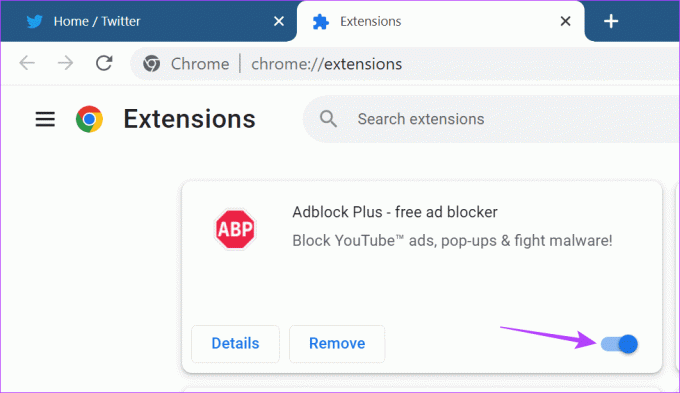
Pe muchie
Pasul 1: Accesați bara de căutare, tastați Margine, și deschideți aplicația din rezultatele căutării.
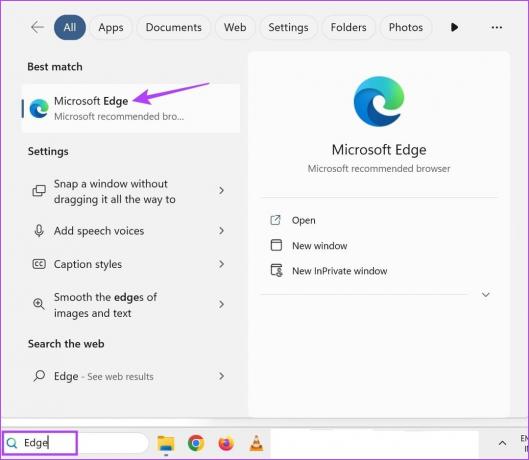
Pasul 2: Acum, deschideți pagina de extensie a Edge utilizând linkul de mai jos.
Deschideți Edge Extensions
Pasul 3: Dezactivați comutatorul pentru extensia relevantă.

Pe Firefox
Pasul 1: Utilizați bara de căutare, tastați Firefoxși deschideți browserul din rezultatele căutării.
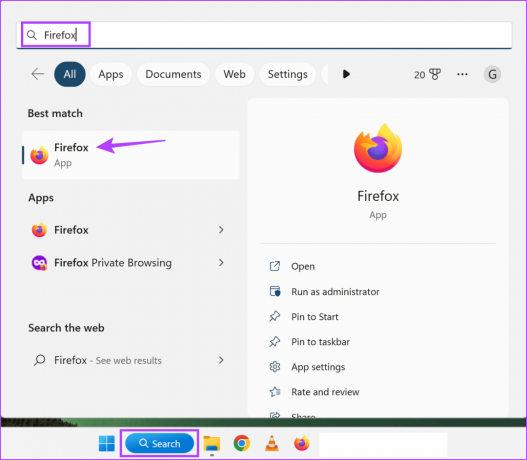
Pasul 2: Acum, accesați pagina Firefox Add-ons Manager utilizând linkul de mai jos.
Deschideți Managerul de suplimente Firefox
Pasul 3: Dezactivați comutatorul pentru toate extensiile sau pentru extensiile vizate.
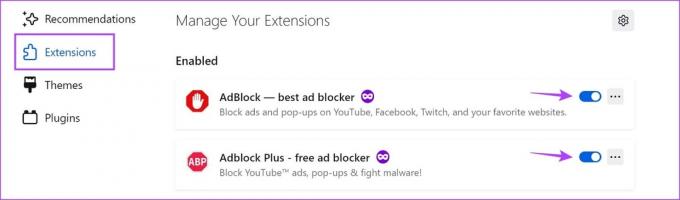
Repetați acest proces și dezactivați toate extensiile terțe instalate în prezent. Apoi, reîncărcați YouTube și verificați din nou.
8. Verificați actualizarea aplicației YouTube
Actualizările aplicației îi ajută pe dezvoltatori să introducă noi funcții ale aplicației și să rezolve eventualele erori sau erori anterioare ale aplicației. Deci, dacă Modul întunecat nu funcționează din cauza unei probleme, este posibil să nu fi actualizat YouTube la cea mai recentă versiune. În acest caz, instalați actualizările relevante ale aplicației si verifica din nou.
Actualizați YouTube pe iPhone
Actualizați YouTube pe Android
Dacă ați încercat toate remediile de mai sus, iar tema întunecată YouTube pare încă ruptă, contactați echipa de asistență YouTube. Aici, utilizați fila Comunitate pentru a căuta problemele active în prezent și pentru a verifica starea rezoluției acestora. De asemenea, puteți posta problemele dvs. și puteți obține răspunsuri de la comunitatea YouTube.
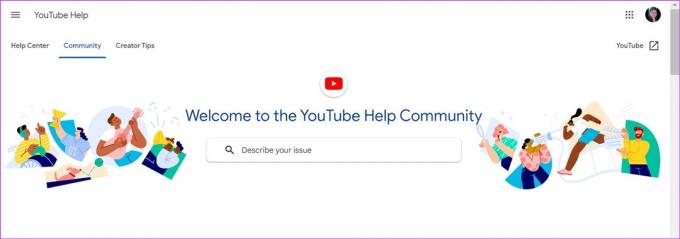
Deschide pagina de ajutor YouTube
Întrebări frecvente despre YouTube Blocat în modul Light
Da, puteți folosi anumite extensii de browser pentru a forța YouTube să se încarce în modul întunecat. În plus, dacă utilizați Chrome, puteți și folosește Chrome Flags pentru a încărca YouTube în tema Dark indiferent de modul în care este setat.
Pentru a dezactiva modul întunecat YouTube, deschideți aplicația YouTube și accesați pictograma profil > Setări > General > Aspect. Din opțiuni, selectați Tema luminoasă. În mod similar, când utilizați aplicația pentru desktop YouTube, faceți clic pe fotografia de profil > Aspect > Tema luminii.
Urmăriți YouTube așa cum doriți
Anumite funcții ale aplicației sunt obligatorii, iar Modul întunecat este una dintre ele. Așadar, sperăm că acest articol te-a ajutat să rezolvi problema că tema YouTube Dark este ruptă sau nu funcționează pe mobil sau desktop. De asemenea, puteți consulta ghidul nostru dacă ați observat un lag atunci când utilizați YouTube în browserul dvs. web.



